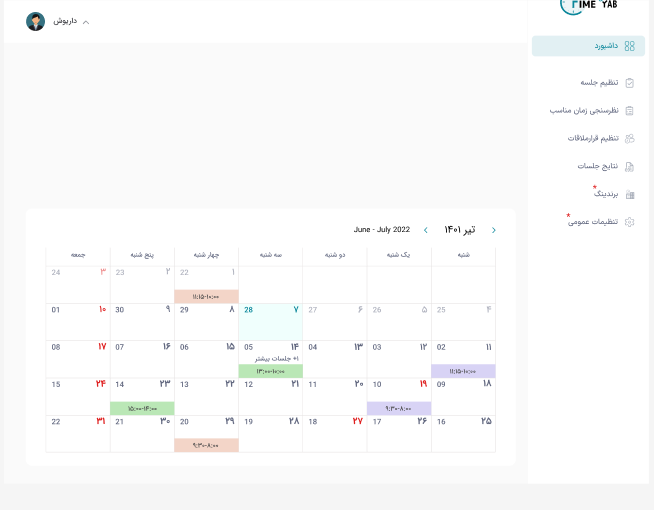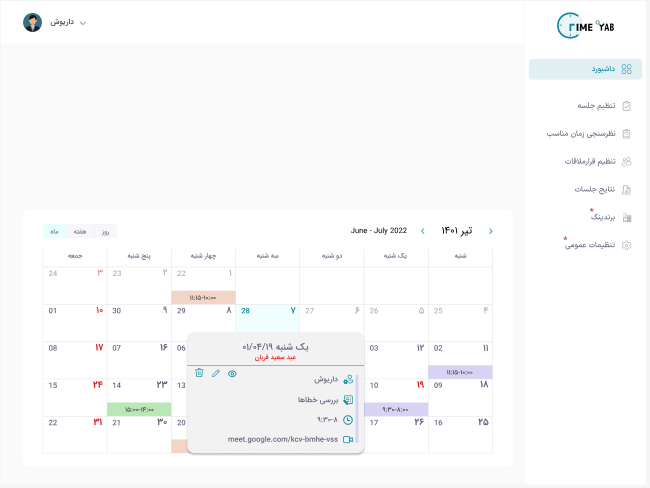ورود و ثبت نام در تایم یاب
ورود با کد یک بار مصرف
برای استفاده از اپلیکیشن تایم یاب کافی است در صفحه ورود به حساب کاربری شماره موبایل یا آدرس ایمیل خود را وارد کنیم. به این ترتیب به شماره موبایل یا آدرس ایمیلی که وارد کرده ایم یک کد چهار رقمی یک بار مصرف ارسال می شود. این کد را در صفحه مربوطه وارد می کنیم و به سادگی وارد برنامه تایم یاب می شویم.
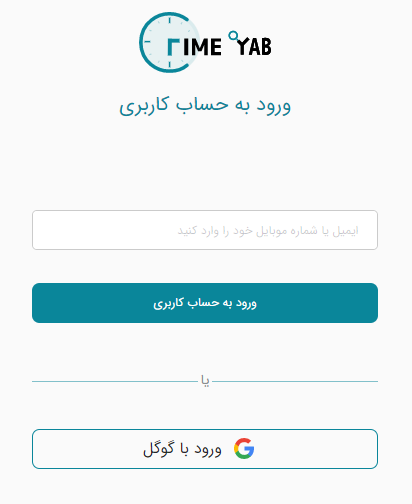
در این روش هر بار بدون نیاز به رمز عبور می توانیم با استفادده از کد یک بار مصرف وارد حساب کاربری خود شویم.
| توجه: گاهی ممکن است دریافت کد یک بار مصرف کمی طول بکشد یا در ایمیل شما اسپم شود. |
ورود با حساب کاربری گوگل (جیمیل)
در این روش کافی است در همان صفحه ورود به حساب کاربری روی گزینه ورود با گوگل کلیک کنیم. در گوشه صفحه، حساب یا حساب های کاربری ما در گوگل نمایش داده می شود. با کلیک روی حساب کاربری خود، اپلیکیشن تایم یاب بدون نیاز به رمز عبور به نام آدرس جیمیل ما باز می شود.
داشبورد
در بخش داشبورد یک نمای کلی از برنامه جلسات و قرارهای ملاقات خود مشاهده میکنیم. هم چنین برای تنظیم جلسه، قرار ملاقات و نظرسنجی نیز می توانیم از همین صفحه اقدام کنیم.
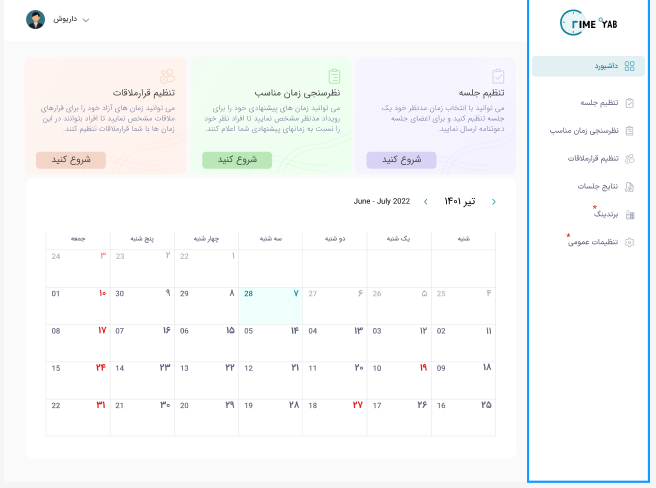
در داشبورد یک تقویم قرار دارد که در آن جلسات و قرارهای ملاقاتی که تنظیم کرده ایم و یا دعوت شده ایم با ساعت برگزاری، قابل مشاهده است.به این ترتیب با یک نگاه به این تقویم می توانیم برنامه جلسات و رویدادهای خود را با تاریخ و ساعت دقیق بررسی کنیم.
هم چنین، با کلیک روی هر رویداد این تقویم می توانیم جزئیات مربوط به آن رویداد را از جمله عنوان و محل یا لینک برگزاری جلسه را مشاهده کنیم.
به علاوه در همین بخش که جزئیات رویداد نمایش داده شده میتوانیم جزئیات آن رویداد را ویرایش و یا حذف کنیم.
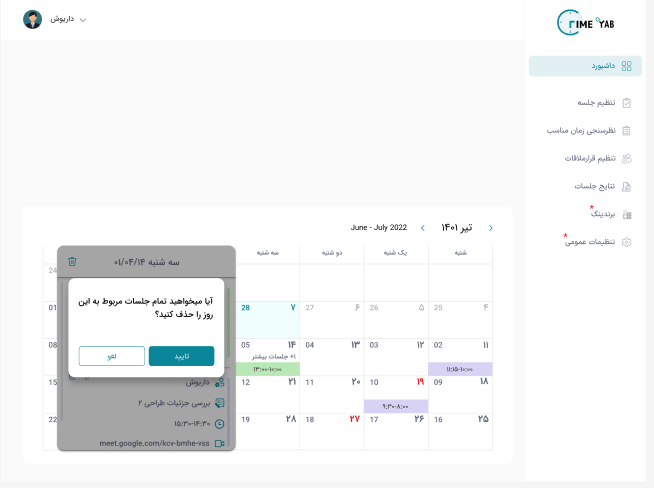
تنظیم جلسه
برای اینکه درخصوص زمان برگزاری جلسه یا رویداد، نظر افراد را بپرسیم و یک نظرسنجی داشته باشیم، به منوی نظرسنجی گروهی می رویم و در مرحله مشخصات رویداد مشخصات جلسه یا رویداد را وارد می کنیم: موضوع، مدت زمان، آنلاین یا حضوری بودن جلسه، لینک یا محل برگزاری آن
هم چنین می توانیم روی نقشه موجود در این صفحه، لوکیشن یا محل دقیق برگزاری جلسه یا رویداد را نشان دهیم.
بعد از وارد کردن این مشخصات دکمه بعدی را می زنیم.
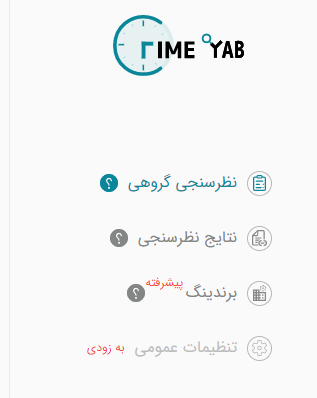
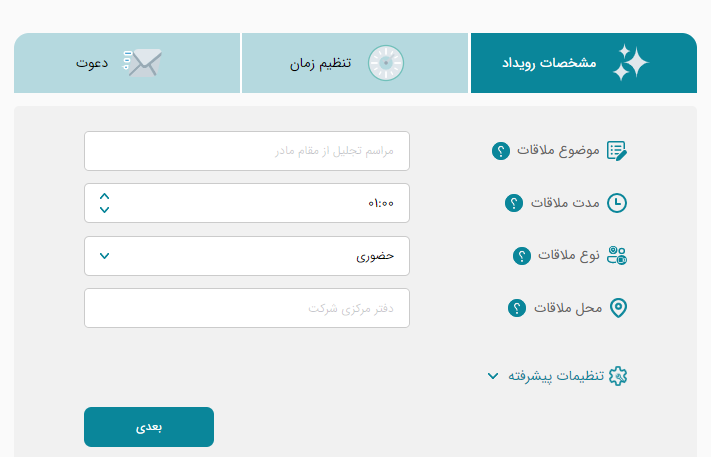
تنظیم زمان
اکنون وارد مرحله تنظیم زمان (در همان منوی نظرسنجی گروهی) می شویم. در این مرحله زمان های پیشنهادی برای برگزاری جلسه را وارد می کنیم. به این صورت، در تقویم روی تاریخ موردنظر کلیک می کنیم، منویی برای انتخاب ساعت در کنار تقویم ظاهر می شود. در این قسمت نیز ساعت های مدنظر را وارد می کنیم. برای اضافه کردن روزهای دیگر کافی است در تقویم روی تاریخ موردنظر کلیک کنیم تا منوی انتخاب ساعت برای آن روز هم ایجاد شود.
بعد از انتخاب زمان های پیشنهادی جلسه، دکمه تنظیم نهایی را میزنیم.
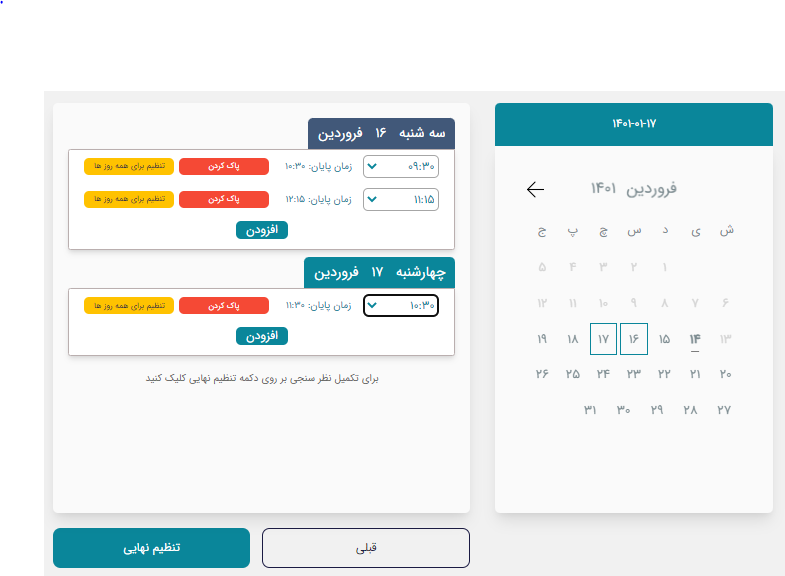
دعوت
در این مرحله می توانیم به دو طریق افراد مدنظر را به شرکت در نظرسنجی زمان جلسه دعوت کنیم:
1. اشتراک گذاری لینک
لینک نظرسنجی جلسه را که در این صفحه قرار دارد کپی کرده و در شبکه های اجتماعی به اشتراک می گذاریم تا افراد از طریق این لینک بتوانند در نظرسنجی شرکت کنند.
2.دعوت از طریق ایمیل
ایمیل افراد مدنظر را وارد می کنیم تا لینک نظرسنجی جلسه برای آن ها ارسال شود.
بعد از وارد کردن آدرس ایمیل افراد، دکمه ارسال را میزنیم تا دعوتنامه برای کسانی که آدرس ایمیل آن ها را وارد کرده ایم ارسال شود. به این ترتیب افراد ایمیلی حاوی لینک نظرسنجی جلسه دریافت می کنند و می توانند در نظرسنجی شرکت کنند.
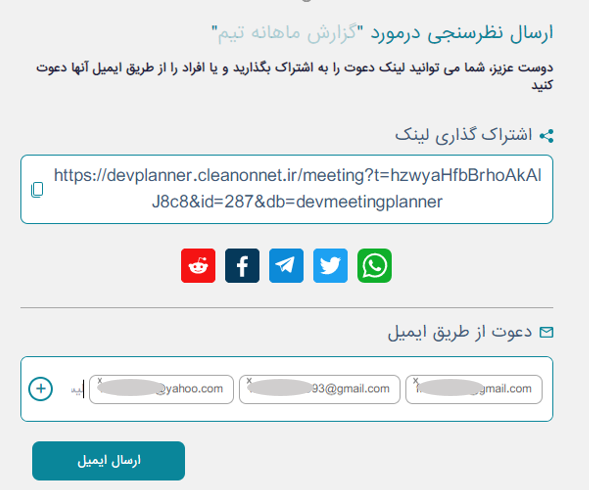
اعلام نظر در خصوص زمان های نظرسنجی
هنگامی که برای شرکت در نظرسنجی زمان جلسه دعوت شده باشیم، لینک نظرسنجی را یا از طریق شبکه های اجتماعی خود و یا از طریق ایمیل خود دریافت خواهیم کرد. با کلیک روی لینک نظرسنجی به صفحه ثبت آرا منتقل می شویم.
در این صفحه جدولی از زمان های پیشنهادی برای برگزاری جلسه پیش روی ما قرار دارد.
ابتدا در قسمت مربوط به نام و نام خانوادگی، نام خود را وارد می کنیم. سپس زمان یا زمان هایی را که برای شرکت در جلسه برای ما مناسب است علامت می زنیم. به این ترتیب نظر ما در خصوص زمان جلسه، ثبت می شود و با زدن دکمه ارسال، برای تنظیم کننده جلسه ارسال می گردد.
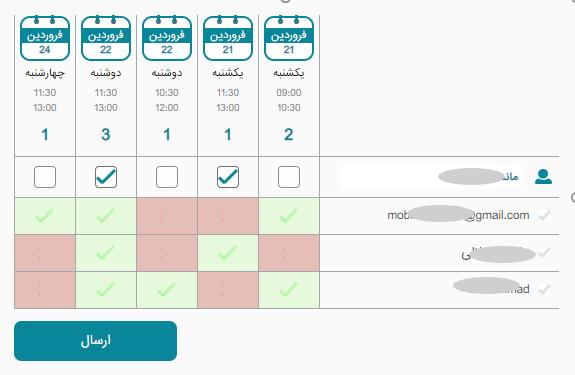
| نکته: بعد از ارسال نظر خود، در مقابل رای شما، گزینه ویرایش ظاهر می شود که از طریق آن می توانیم نظرات خود را ویرایش کنیم. |
| توجه: اگر فرد تنظیم کننده جلسه برای شرکت درنظرسنجی مهلت زمان خاصی را تعیین کرده باشد فقط تا پایان مهلت تعیین شده می توانیم نظرات خود را ثبت و ویرایش کنیم. |
مشاهده نتایج نظرسنجی
نظرات افراد و آرایی که ثبت کرده اند در منوی نتایج نظرسنجی قابل مشاهده است. در این قسمت می توانیم جزئیات نظرسنجی و رای افراد را ببینیم. با کلیک بر روی نظرسنجی جلسه موردنظر گزارشی از نتایج نظرسنجی آن به نمایش در می آید.
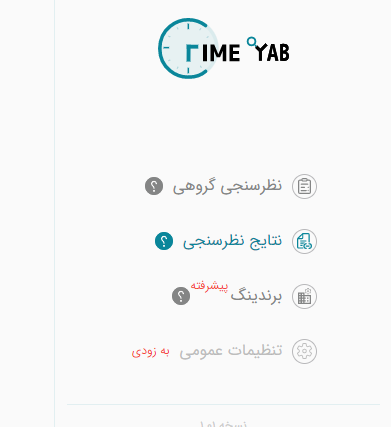
در این مرحله ما میتوانیم با بررسی نظرات افراد، زمان مناسب جلسه را انتخاب کنیم و یا با استفاده از دکمه پیشنهاد تایم یاب، از تایم یاب بخواهیم با بررسی نظرات ثبت شده بهترین زمان جلسه را به ما نشان دهد.
در پایان با انتخاب زمان جلسه، دکمه ارسال دعوتنامه را می زنیم تا دعوتنامه های جلسه حاوی موضوع جلسه، زمان دقیق جلسه به همراه محل برگزاری یا لینک آن و نام شرکت کنندگان در جلسه برای افراد ارسال شود.
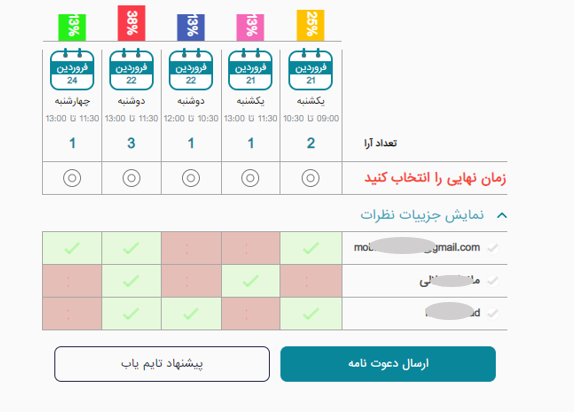
تنظیمات پروفایل
در قسمت پروفایل شخصی می توانیم اطلاعات حساب کاربری خود را مشاهده و ویرایش کنیم. برای این کار روی نام حساب کاربری خود کلیک می کنیم تا زیرمنوی پروفایل شخصی برای ما باز شود.
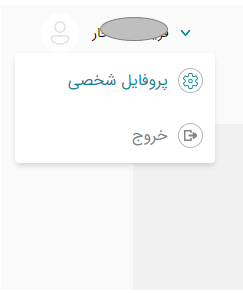
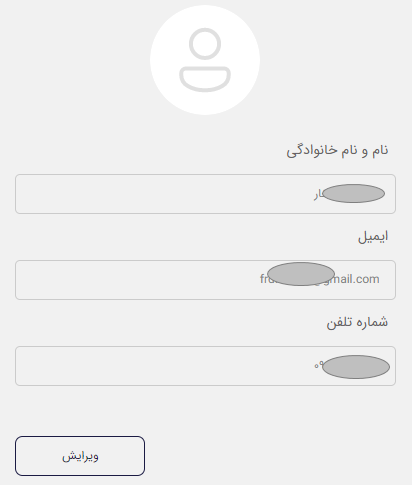
در تنظیمات حساب کاربری می توانیم نام، آدرس ایمیل و شماره تلفن خود را ویرایش کنیم و برای پروفایل خود عکس انتخاب نماییم.